时间:2024-03-17 13:05:03 编辑:一键下载站
ps软件是一款十分好用的图片编辑软件,不过很多小白再初次使用的时候还不会操作,今天就教大家如何编辑图片的尺寸,首先我们要将图片导入到软件中,然后通过图像功能来编
ps怎么调整图片大小, Ps软件是一个非常有用的图片编辑软件,但许多小白人第一次使用时不会操作。今天,我们将教你如何编辑图片的大小。首先,我们应该将图片导入到软件中,然后通过图像功能编辑高度、宽度等参数。
ps如何调整图片大小?
1.首先,我们打开软件,点击左上角的“文件”-“打开”。
选择您要编辑的图片,双击将其添加到软件中。
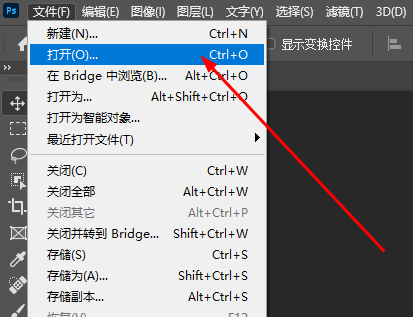
2.然后我们点击上面的“图像”-“图像大小”。

3.此时,您可以在页面中调整自己图片的尺寸数据。
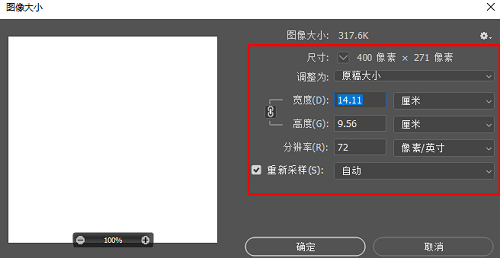
4.再次单击文件-然后选择“另存为”并选择您想要保存的位置。
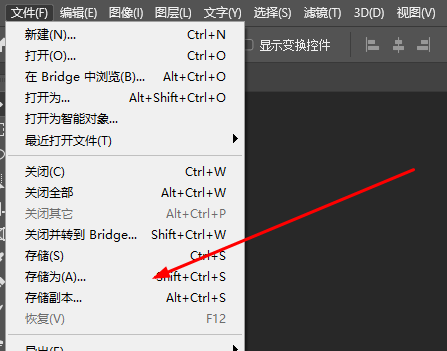
5.最后,单击确定。
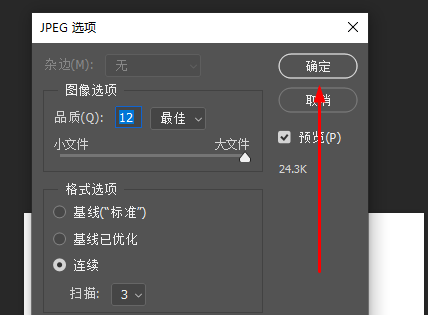
ps怎么调整图片大小,以上就是本文为您收集整理的ps怎么调整图片大小最新内容,希望能帮到您!更多相关内容欢迎关注。